標準インターフェース通信設定
本節では、JAKAロボットの標準インターフェース通信の設定を説明します。
コントローラバージョンを確認
標準インターフェースのプログラムを読み込む前に、コントローラのバージョンが1.7であるか確認します。
-
1.7バージョン以下の場合にアップグレードしてください。以下の操作はJAKAのaddonを使用するので1.7バージョンのロボットコントローラーを使用してください。
-
コントローラーのアップグレードが困難な場合、標準プログラムによる標準インターフェース通信を確立してください。addonをインストールする必要がなく、コントローラーのバージョンに特定の要件もありません。
ネットワーク接続を確立
ハードウェアの接続
ハードウェア接続には以下の2つの方式があります(いずれか一つを選択可能)。
-
下図に示すように、IPCのLANケーブルをコントローラのイーサネットポートに接続します。
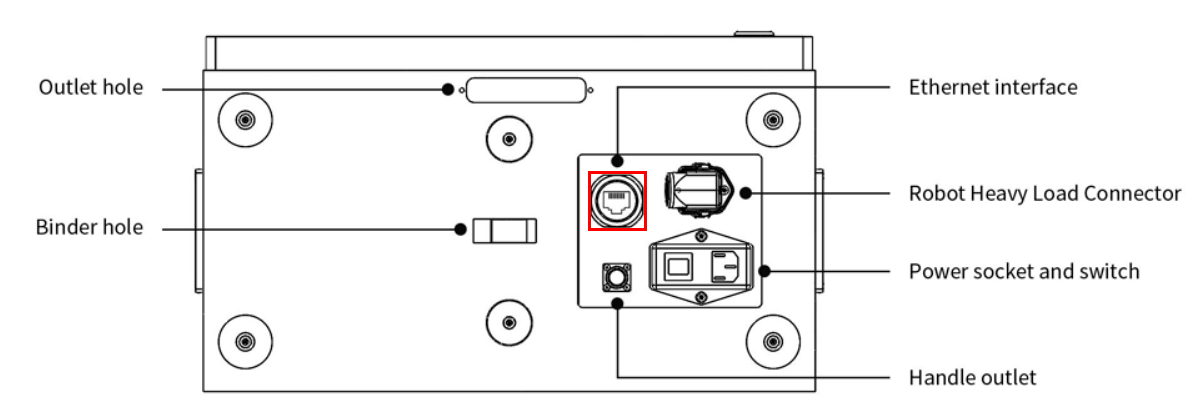
-
IPCとコントローラのLANケーブルを同じルーターに接続して、ロボットとIPCはルーター経由で同じネットワークセグメントに接続されます。
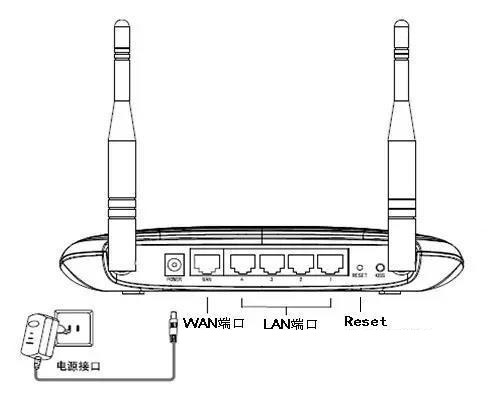
IPアドレス設定
-
IPCに JAKA 1.7 コントローラーソフトウェアファイル(ファイル名は「1.7.0.32.zip」) をダウンロードします。それから、ファイルを解凍します。controllerフォルダはコントローラーソフトウェアで、APPフォルダはJAKA Zu APPソフトウェアです。
-
JAKA Zu APPを起動して、メインインターフェイスの右上の 未接続 をクリックして ロボット接続 の画面に入ります。
 をクリックしてパスワード入力画面に入ります。
をクリックしてパスワード入力画面に入ります。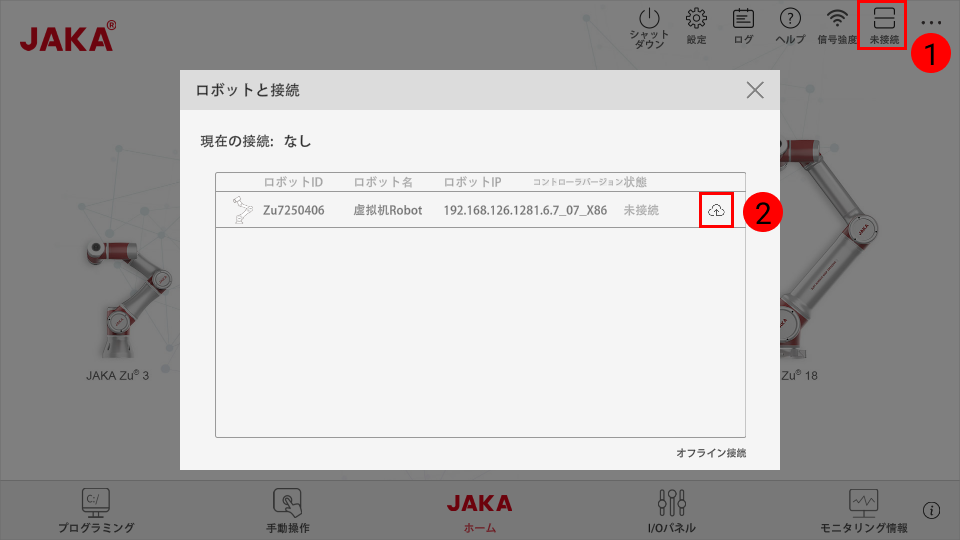
-
管理者のパスワード(デフォルトでは jakazuadmin)を入力して ロボットと接続 をクリックします。
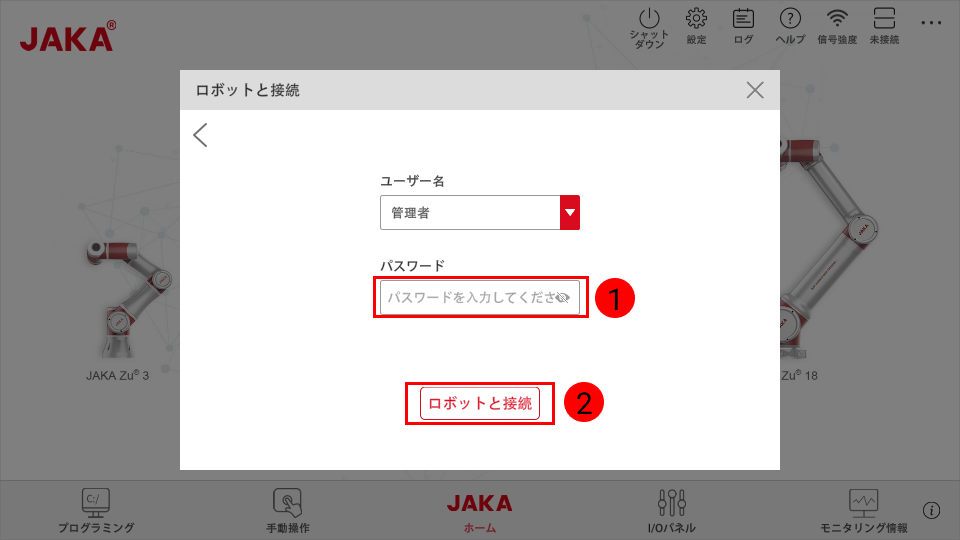
-
下図の画面が表示されたら、ロボットに接続したことになります。
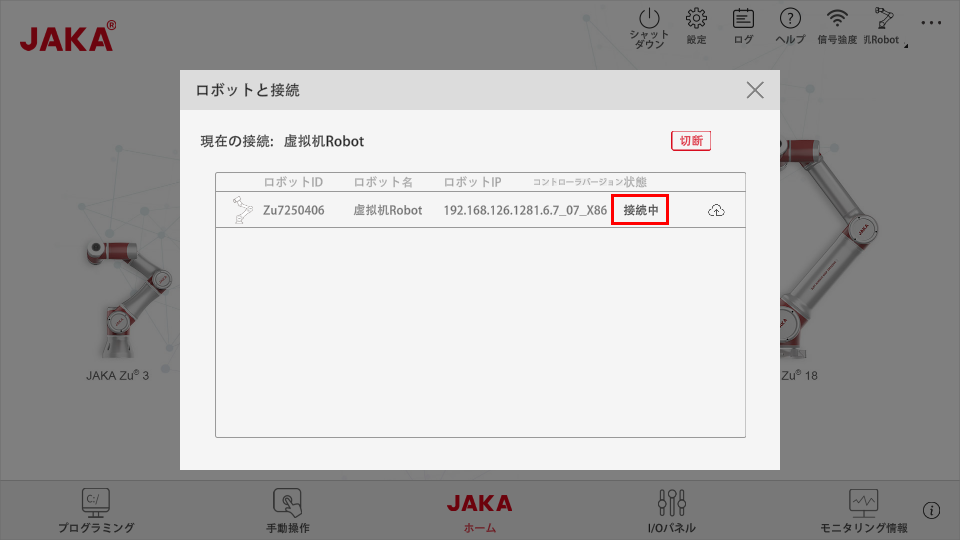
-
電源オン をクリックしてから ロボット起動 をクリックしてロボットに電源を入れます。
ロボット電源を入れた後、メッセージウィンドウがポップアップしたら、必ずロボットハンドの可搬重量を記入してください。そうしないと、ロボットが起動直後に大きく変動し、危険を引き起こしやすくなります。 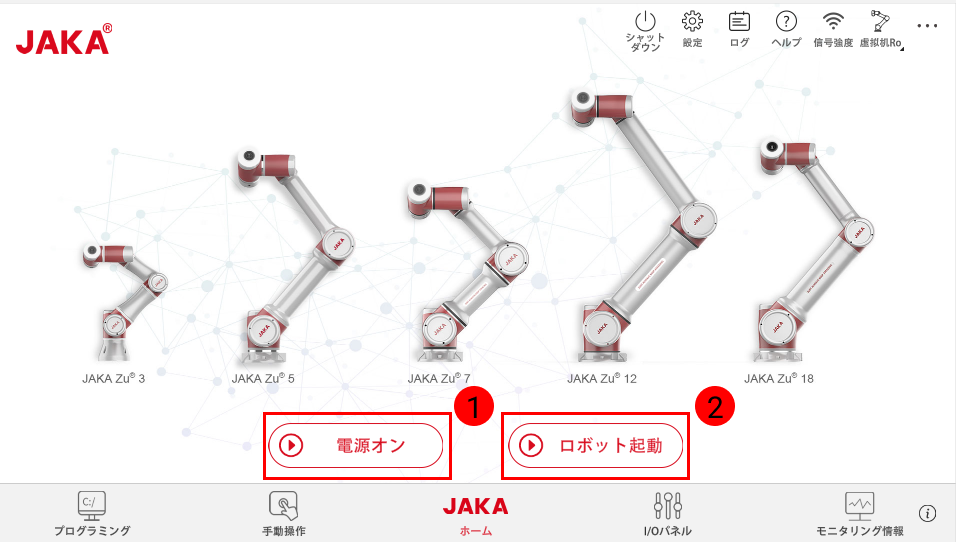
-
メインインターフェイスの右上隅にある 設定
 をクリックして、 をクリックすればIPを設定することができます。JAKA Zu APPとJAKAロボットを同じネットワークセグメントに設定してください。
をクリックして、 をクリックすればIPを設定することができます。JAKA Zu APPとJAKAロボットを同じネットワークセグメントに設定してください。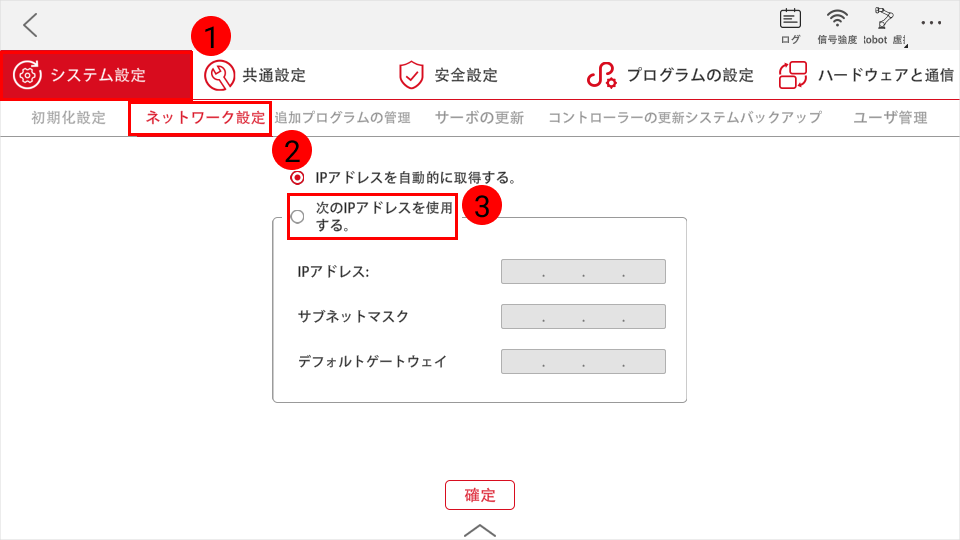
-
IPCのIPアドレスを設定 します。
IPCのIPアドレスとロボットのIPアドレスは、同じネットワークセグメントにある必要があります。
「ロボット通信設定」を実行
-
Mech-Visionを起動します。表示される画面に応じて、以下のようにソリューションの作成方法を選択します。
-
ようこそ画面が表示されたら、ソリューションを新規作成 をクリックして新しい空白のソリューションを作成します。
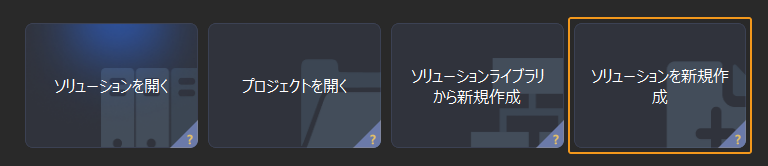
-
メイン画面が表示されたら、メニューバーの をクリックして新しい空白のソリューションを作成します。
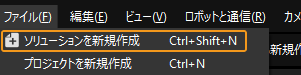
-
-
Mech-Visionのツールバーで ロボット通信設定 をクリックします。
-
ロボット通信設定 の画面で以下の設定を行います。
-
ロボットを選択 のドロップダウンボックスをクリックし、適応可能なロボット を選択して ロボット型番を選択 をクリックします。表示される画面で特定のロボット型番を選択して 次へ をクリックします。
-
通信方式 の画面で、インターフェースサービスのタイプ を 標準インターフェース に、通信プロトコル を TCP Server に、プロトコル形式 を ASCII に選択します。
-
ポート番号は50000または50000以上に設定することを推奨します。設定したポート番号が他のプログラムに使用されていないことを確認してください。
-
(オプション) ソリューションを開くとインターフェースサービスを自動的に起動 にチェックを入れることを推奨します。
-
適用 をクリックします。
-
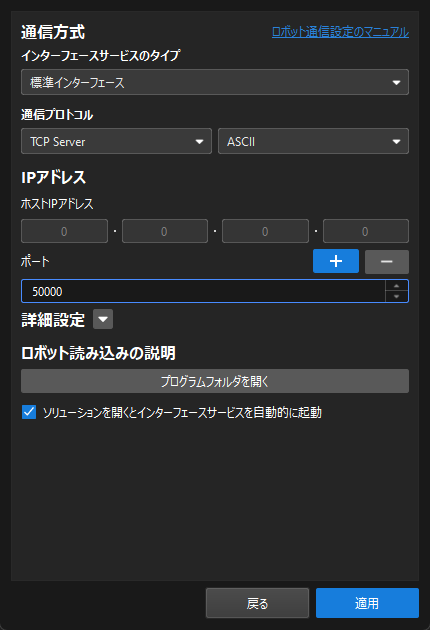
-
Mech-Visionのメイン画面で、ツールバーのインターフェースサービスが起動されていることを確認します。
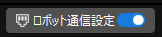
ファイルの読み込み
addonプラグインを読み込む
-
Mech-VisionとMech-Vizのインストールパスの
Communication Component\Robot_Interface\Robot_Plugin\JAKA_Addonフォルダで、mm_custom_cmd.tar.gzファイルをJAKA Zu APPがインストールされているコンピュータにコピーします。 -
JAKA Zu APPにロボットを接続した後、右上の 設定 をクリックします。
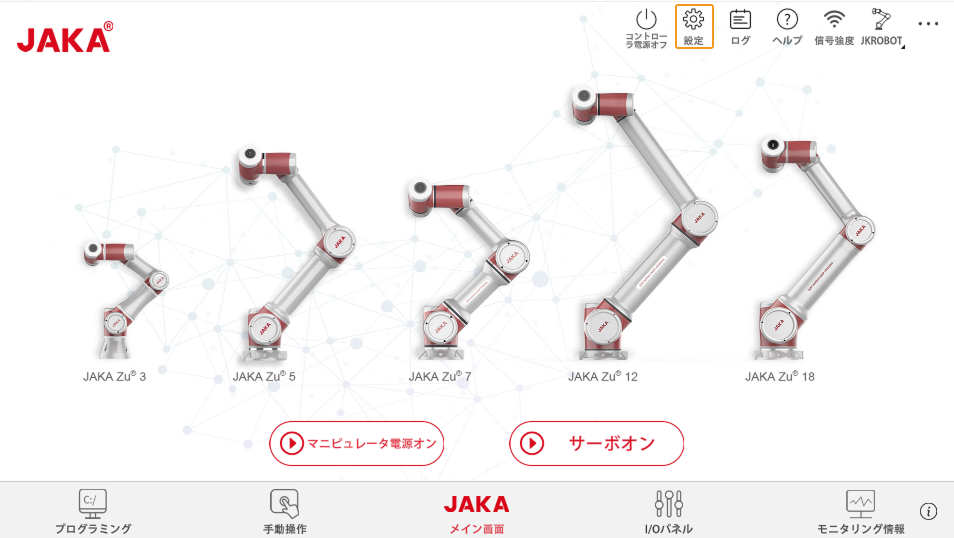
-
追加プログラム管理 → + → ··· をクリックしていきます。

-
mm_custom_cmd.tar.gzファイルを選択し、確認をクリックします。するとmm_custom_cmdのプログラム情報が表示されます。
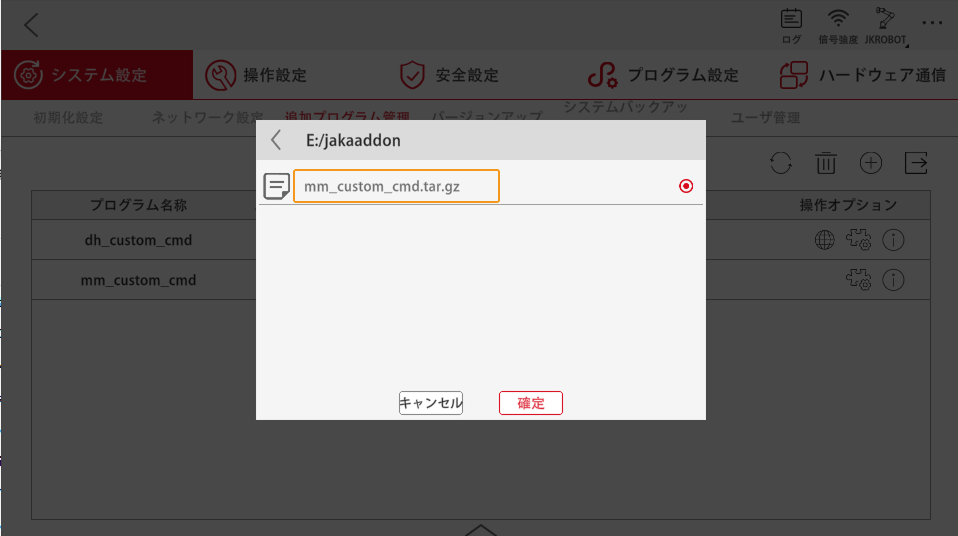
-
mm_custom_cmdの起動ボタンをクリックします。
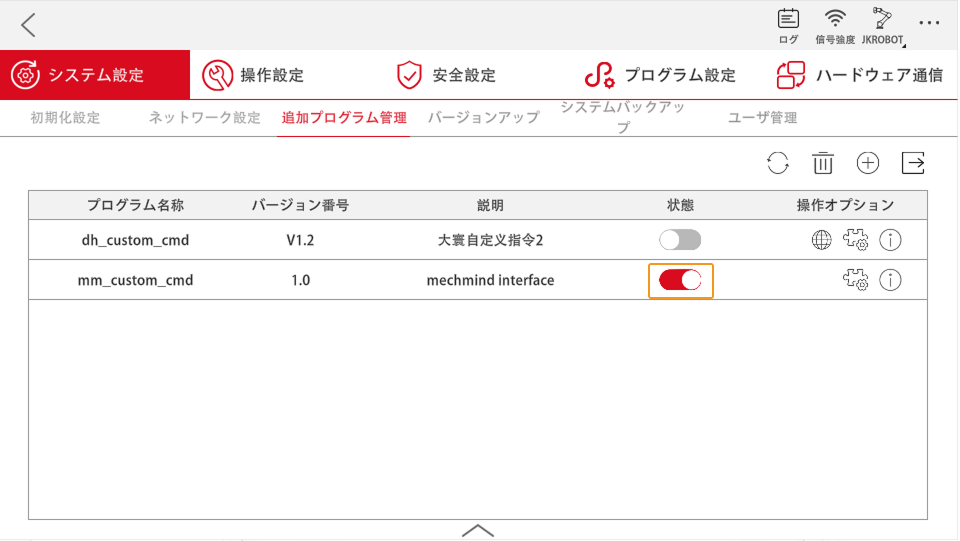
サンプルプログラムを読み込む
Mech-VisionとMech-Vizのインストールパスの Communication Component\Robot_Interface\Robot_Plugin\JAKA_Addon フォルダには、mm_cali.zip、mm_vis_sample.zip、mm_vispath_sample.zipとmm_viz_sample.zipは、いずれもサンプルプログラムファイルです。事前にサンプルプログラムファイルをJAKA Zu APPがインストールされているコンピュータにコピーしてください。
-
JAKAのメイン画面に戻り、左下の プログラミング をクリックします。
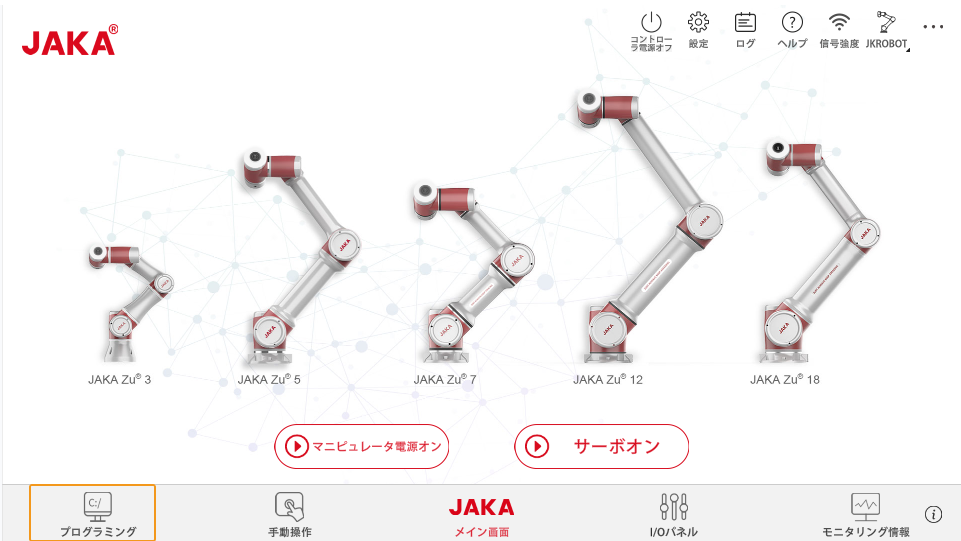
-
右の フォルダ アイコンをクリックしてフォルダを開きます。
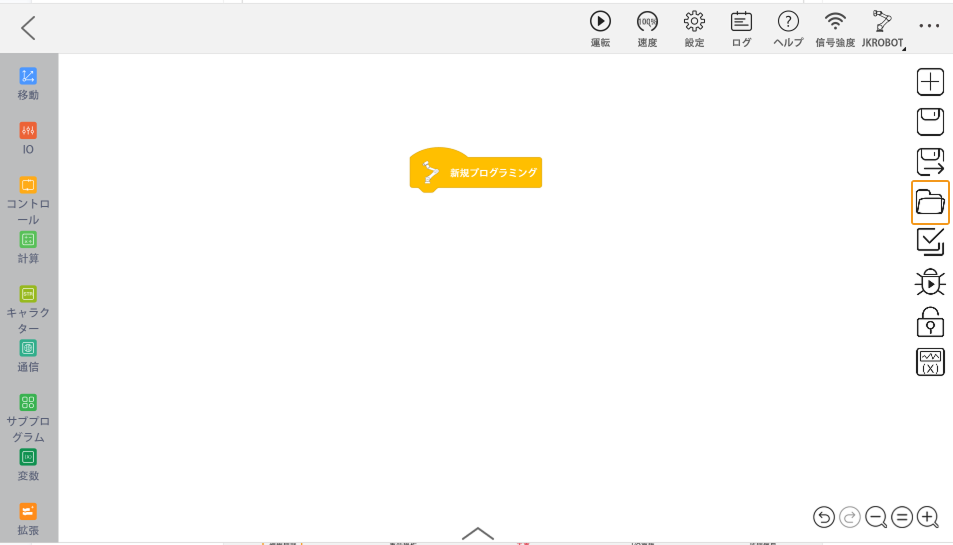
-
インポート をクリックします。
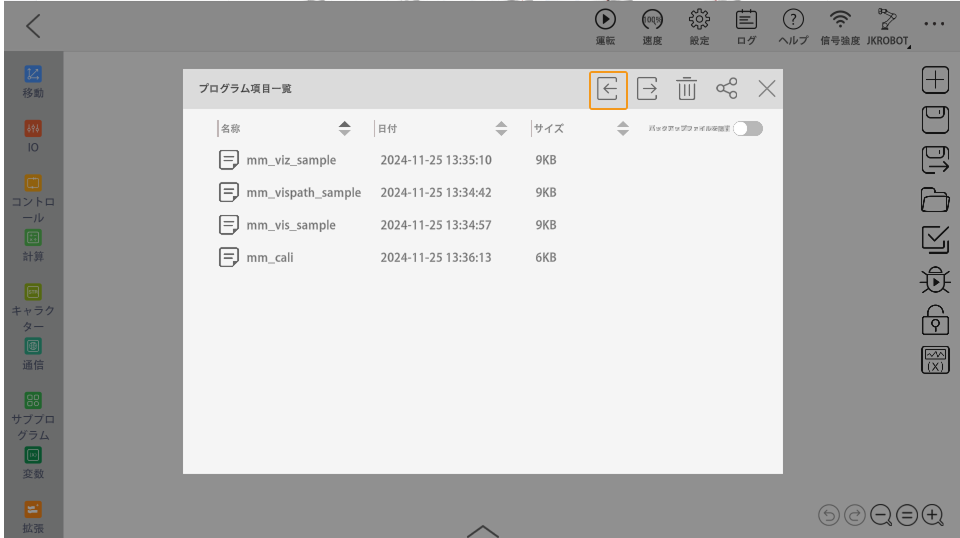
-
以下のファイルを選択して確認をクリックします。
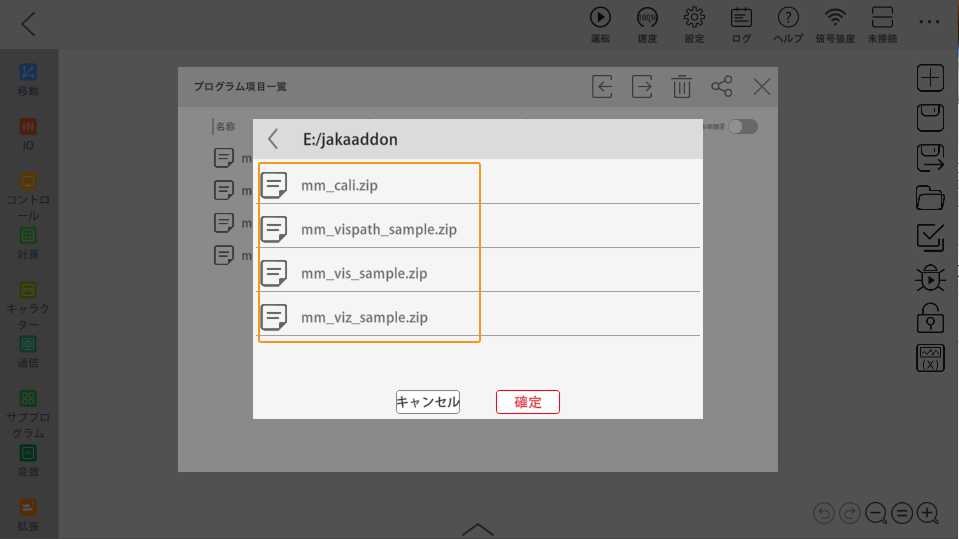
環境変数を作成
プログラムを実行する前、2つのシステム変数を作成しなければなりません。作成しないとエラーメッセージが出てきます。
-
JAKAのメイン画面に戻り、右上の 設定 をクリックします。
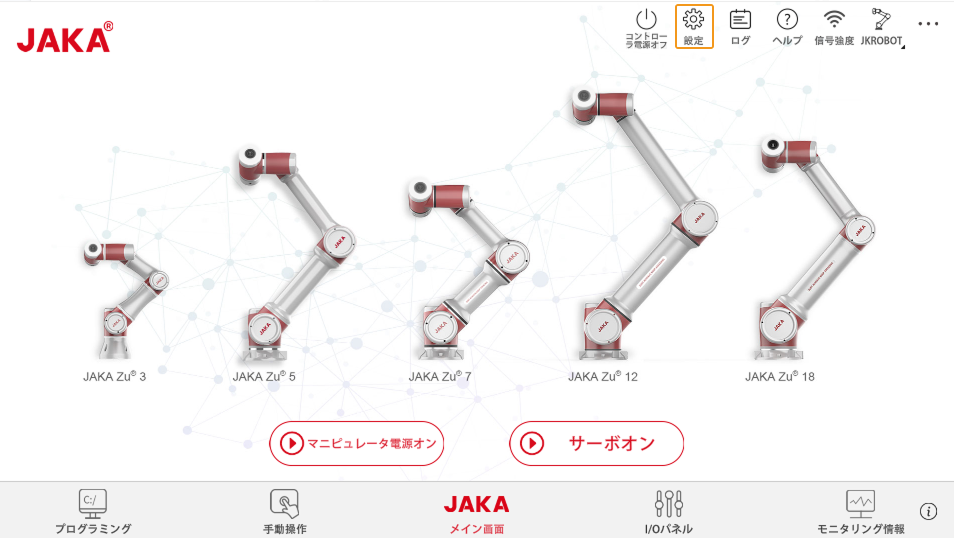
-
プログラミング設定→*システム変数* をクリックし、右上の + をクリックしてMM_CMDとMM_STATUSの2つの変数を作成します。初期値は0です。
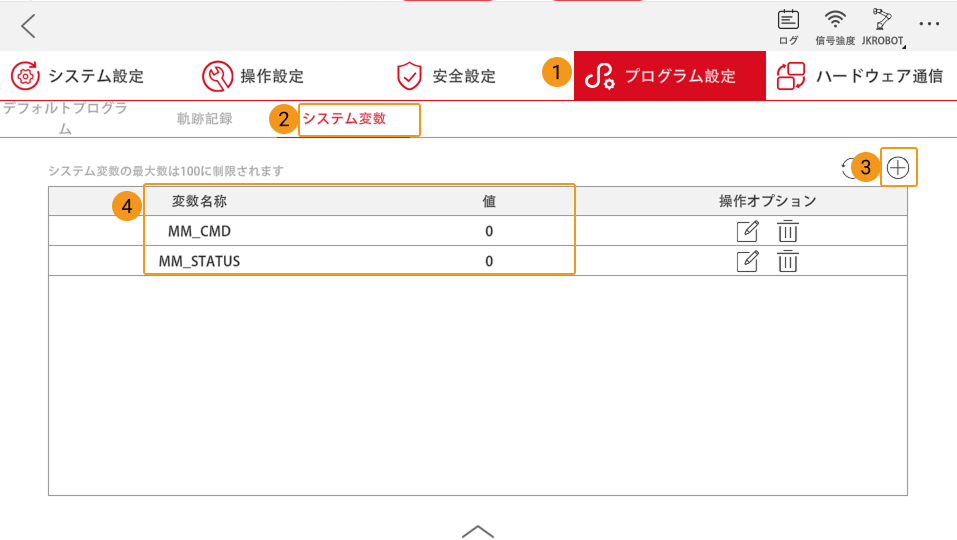
ロボットの接続状態をテスト
-
JAKAのメイン画面に戻り、左下の プログラミング をクリックします。
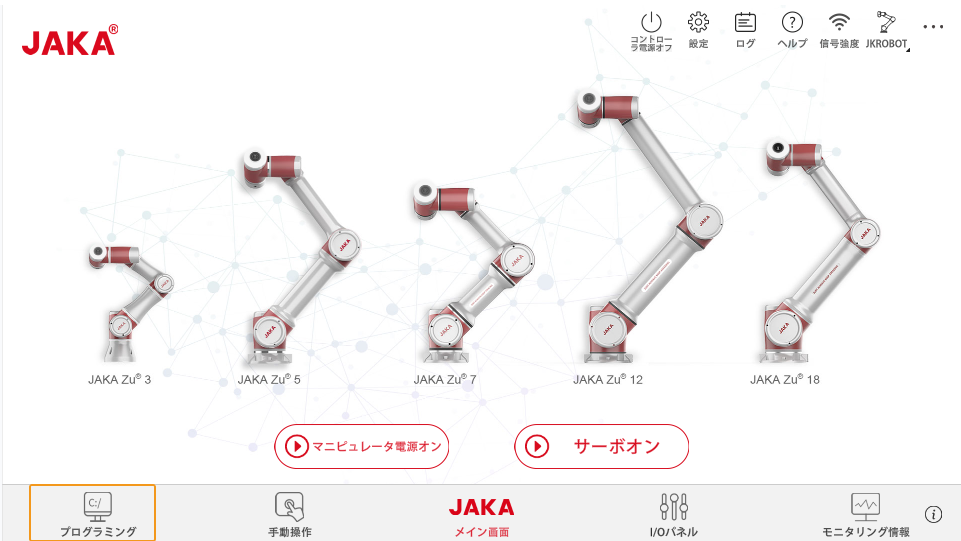
-
右の + をクリックしてプログラムを新規作成します。
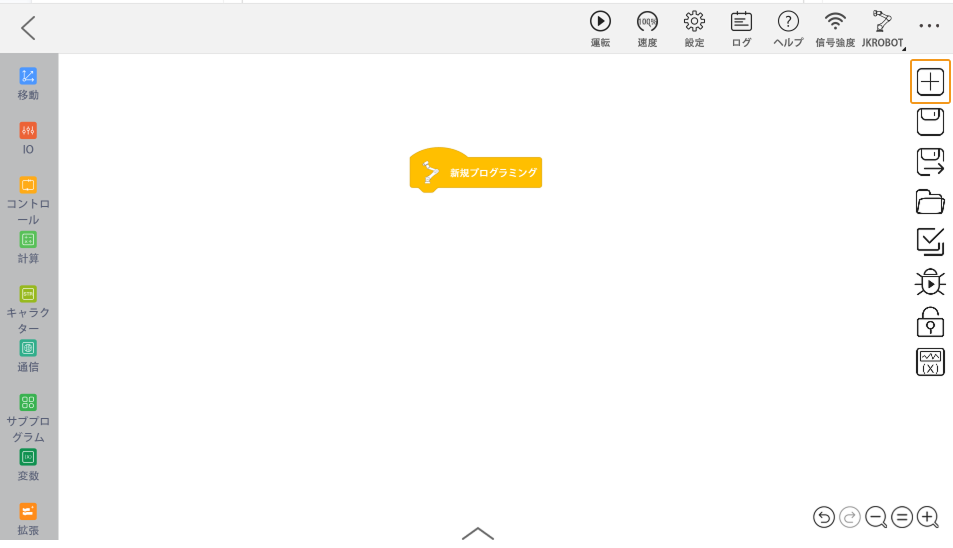
-
左の 拡張 をクリックし、MM_Connect を 新規プログラミング にドラッグしてIPCのIPアドレスとポート番号を設定します。
IPCのIPアドレスは、ロボットのIPアドレスと同じネットワークセグメントにある必要があります。 
-
運転 をクリックします。
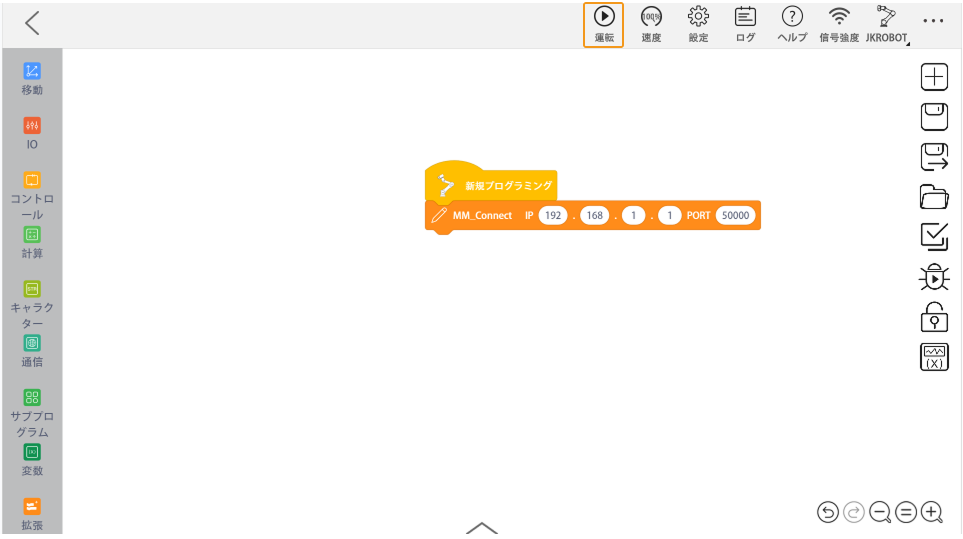
-
正常に接続すると、Mech-Visionのログの コンソール タブに関連するメッセージが表示されます。
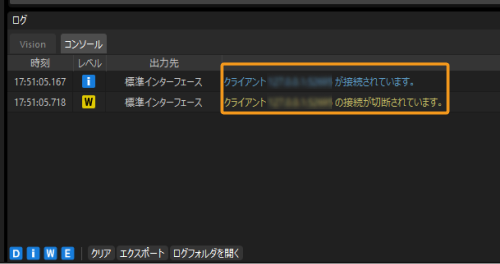
通信テストが成功した後、後続の作業をスムーズに進めるために、DHパラメータを設定してください。
DHパラメータを設定
各協働ロボットの実際のDHパラメータは理論値と差異があるため、Mech-Viz内の仮想ロボットは関節角度を同期した後でも、実際のフランジの位置姿勢とずれが生じます。高精度が求められるシーンでは、以下の手順に従ってDHパラメータを設定し、誤差を低減してください。
-
Mech-Vizソフトウェアを起動し、新規で空のプロジェクトを作成します。ロボットブランド には使用しているJAKAロボットを選択してください。
-
ホーム画面で、左上のロゴアイコンを10回クリックし、パスワード(デフォルトはJAKAAMAZING)を入力すると、以下の画面が表示されます。
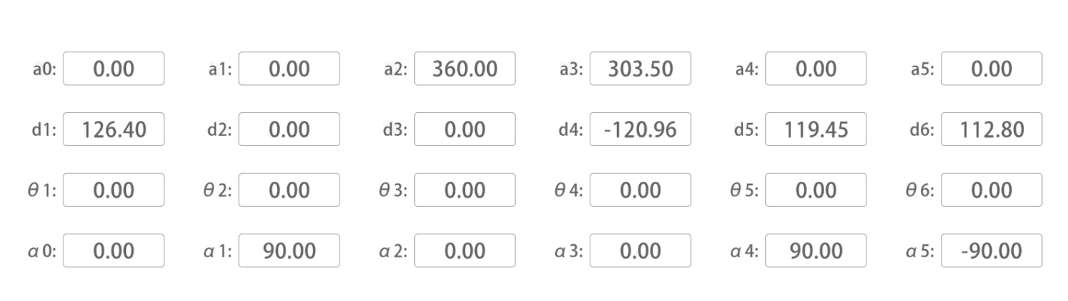
-
Mech-Vizソフトウェア左側のウィンドウでロボット名を右クリックし、ロボットファイルディレクトリを開く を選択し、
xxxx_algo.jsonファイルを開きます。 -
上図の [d1, a2, a3, d4, d5, d6] の値を、それぞれ
xxxx_algo.jsonファイル内のdhフィールドに入力し、ファイルを保存して閉じます。 -
Mech-Vizソフトウェア左側のウィンドウでロボット名を右クリックし、ロボットを再度読み込む を選択します。
xxxx_algo.jsonファイル内の shoulder_offset(肩部オフセット)および elbow_offset(肘部オフセット)の値は調整できないため、ロボットの動作にはある程度の誤差が残ることがあります。